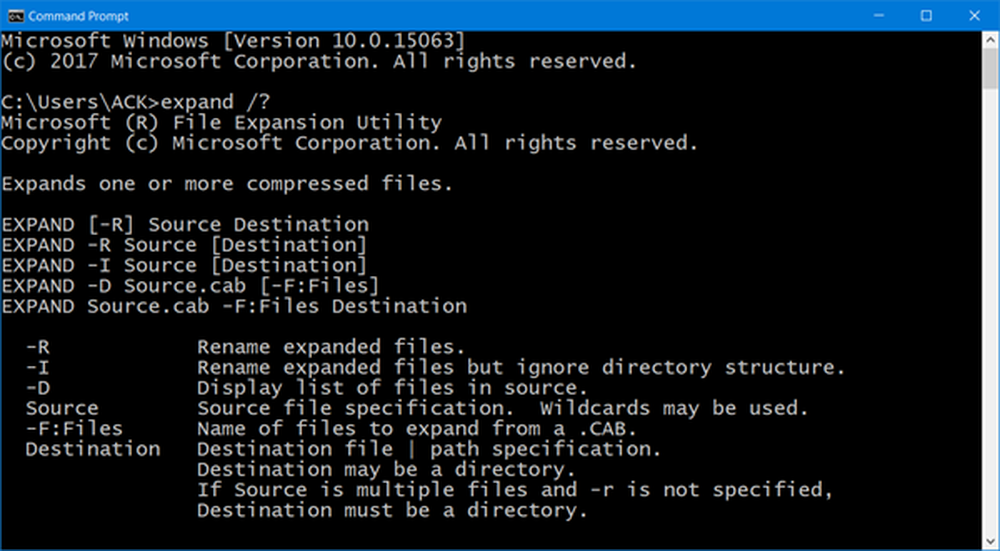Hoe de Rollback-tijdsperiode te verlengen of te verlengen om een Windows 10-upgrade te verwijderen

Nadat u uw Windows-pc hebt geüpgraded naar de nieuwste Windows Update, heeft u een tijdspanne van tien dagen om terug te gaan naar de vorige versie. Met deze aflossingsvrije periode van tien dagen kunt u beslissen of de pc werkt zoals verwacht en compatibel is met uw toepassingen. Als u vindt dat het niet geschikt is voor uw zaak, heeft u een kans om terug te draaien. Post dit er is geen manier om terug te draaien, omdat het systeem de vorige versie bestanden automatisch verwijdert (tenzij je deze truc volgt) en de optie in herstel is ook weg.
In deze handleiding leren we hoe u de periode kunt verlengen om een Windows 10-upgrade te verwijderen. U hebt beheerdersrechten nodig om dit te voltooien.
Deployment Image Service en Management (DISM) Tool
Windows 10 heeft een heleboel dingen veranderd, waaronder de mogelijkheid om de periode te verlengen om een Windows 10-upgrade te verwijderen. Dit wordt mogelijk gemaakt door de Deployment Image Servicing and Management (DISM). Deze tool koppelt een Windows image (.wim) bestand of virtuele harde schijf (.vhd of .vhdx) aan voor onderhoud.

Je kunt het gebruiken om:
- Ontdek hoeveel dagen na een upgrade een OS kan worden gedeïnstalleerd
- Start een de-installatie
- De mogelijkheid voor een gebruiker om een Windows-upgrade te verwijderen verwijderen
- Stel het aantal dagen in dat een gebruiker een Windows-upgrade moet verwijderen
Verleng de periode om een Windows 10-upgrade ongedaan te maken
U moet deze uitvoeren op de opdrachtprompt met beheerdersrechten. Zoek naar opdracht in het vak Zoekopdracht starten en klik vervolgens met de rechtermuisknop en voer het uit als beheerder. Voer de volgende opdracht in om de tijd te verlengen of te verminderen van een upgrade waarmee een de-installatie kan worden gestart:
DISM / Online / Set-OSUninstallWindow / Waarde: 
Je moet dagen vervangen door een cijfer.
Wat is DISM Tool nog meer??
Controleren hoeveel dagen er nog resteren voor het terugdraaien naar de vorige versie. Typ het volgende:
DISM / Online / Get-OSUninstallWindow
Als u zeker weet dat u wilt terugdraaien, kunt u de onderstaande opdracht uitvoeren naar zet een pc onmiddellijk terug naar een eerdere Windows-installatie.
DISM / Online / Initiate-OSUninstall
Voer deze opdracht uit tegen een online afbeelding naar verwijder de mogelijkheid om een pc terug te draaien naar een vorige installatie van Windows.
DISM / Online / Remove-OSUninstall
Hoewel de tool bedoeld is om IT-beheerders te kunnen gebruiken om ervoor te zorgen dat ze pc's kunnen terugdraaien na lang testen van apps en software op pc's op prestaties en problemen, kunt u deze ook altijd voor uw pc gebruiken.
Onthoud echter dat dit ruimte in beslag neemt en zorg ervoor dat u ons e Storage Sense niet verwijdert om de installatiebestanden te verwijderen.